Table des matières
“ Votre PC est bloqué Le message d'avertissement "warning" appartenant à FBI - Section des crimes informatiques et de la propriété intellectuelle ou ministère de la Justice ou service de police, est un autre virus ransomware Moneypack/MoneyGram qui verrouille votre ordinateur parce que " vous avez violé la loi sur le droit d'auteur et les droits voisins (vidéo, musique, logiciel) et utilisé ou distribué illégalement du contenu protégé par le droit d'auteur... également connu sous le nom de "Copyright of the Criminal Code of United States of America".
Le virus rend impossible le fonctionnement de votre ordinateur et vous demande de payer une somme de 300$ en utilisant des services de transfert d'argent comme Moneypack (GreenDot), MoneyGram, PayPal ou Paysafe, pour le débloquer dans les prochaines 72 heures, sinon une procédure pénale est engagée contre vous automatiquement dans les prochaines 72 heures.
Exemple de faux message d'avertissement "Votre PC est bloqué - Ministère de la Justice - Criminalité informatique - Police - Virus" :
IP : < adresse IP de la victime >
Lieu : États-Unis*. Huntington Station
Votre PC est bloqué pour au moins une des raisons indiquées ci-dessous.
Vous avez violé la loi sur le droit d'auteur et les droits voisins (vidéo, musique, logiciel) et utilisé ou distribué illégalement du contenu protégé par le droit d'auteur, enfreignant ainsi l'article 1, section 2, clause 8, également connu sous le nom de droit d'auteur du Code pénal des États-Unis d'Amérique.
L'article . Section 2, Clause 8 du Code pénal prévoit une amende de 2 à 5 cents salaires minimaux ou une privation de liberté de 2 à 8 ans.
Vous avez visionné ou distribué des contenus pornographiques interdits (pédopornographie, zoophilie, etc.), violant ainsi l'article 202 du Code pénal des États-Unis d'Amérique.
L'article 202 du Code pénal prévoit une privation de liberté de 4 à 12 ans.
Un accès illégal a été initié à partir de votre PC à votre insu ou sans votre consentement, votre PC peut être infecté par un logiciel malveillant. Vous violez ainsi la loi sur l'utilisation négligente d'un ordinateur personnel. L'article 210 du code pénal prévoit une amende pouvant aller jusqu'à S100.000 et/ou une privation de liberté de 4 à 9 ans.
Conformément à l'amendement au Code pénal des Etats-Unis d'Amérique du 28 août 20)2. cette loi Infraction (Si elle n'est pas répétée - première fois) peut être considérée comme conditionnelle au cas où vous payez l'amende à l'Etat.
Les amendes ne peuvent être payées que dans les 72 heures suivant l'infraction. Dès que les 72 heures sont écoulées, la possibilité de payer l'amende expire et une procédure pénale est automatiquement engagée contre vous dans les 72 heures suivantes !
Pour débloquer l'ordinateur, vous devez payer l'amende par MoneyPak ou 300 $.
Lorsque vous payez l'amende, votre PC sera débloqué dans un délai de 1 à 48 heures après le versement de l'argent sur le compte de l'État.
Le faux message d'avertissement semble réel parce qu'il affiche votre emplacement, votre adresse IP et votre propre photo ou vidéo capturée à partir de votre webcam. C'est pour cette raison que de nombreux utilisateurs sont trompés et paient le prix pour débloquer leur ordinateur.
L'infection est due à plusieurs failles de sécurité découvertes lorsque l'utilisateur navigue sur des sites Internet infectés, ouvre des courriers électroniques non sollicités contenant des pièces jointes malveillantes ou télécharge et installe des logiciels malveillants sur son ordinateur.
Si vous voulez supprimer " Votre PC est bloqué "Suivez la solution décrite ci-dessous :
Comment désinfecter et débloquer votre ordinateur de : "Police virus" ou "Justice Department virus" :
Étape 1. Démarrez l'ordinateur infecté en "Mode sans échec avec invite de commande".
1. Démarrez votre ordinateur infecté et, pendant que l'ordinateur démarre, appuyez sur la touche “ F8 ” avant que le logo Windows n'apparaisse.
2. À l'aide des flèches de votre clavier, sélectionnez le "Mode sans échec avec invite de commande" “ Entrez ”.

3. Dans la fenêtre de l'invite de commande, tapez " rstrui "et appuyez sur " Entrez " pour ouvrir " Restauration du système ”.

4. Sur l'écran suivant, choisissez "Suivant".
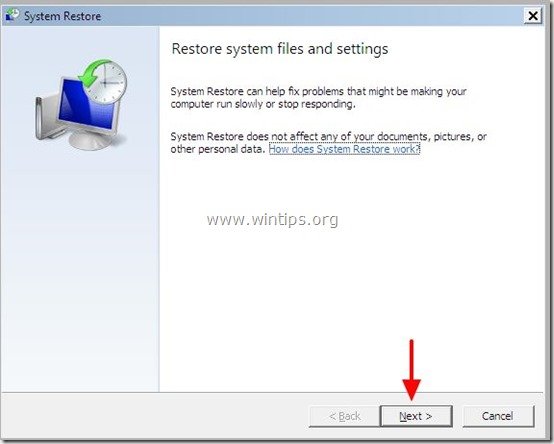
5. Sur l'écran suivant choisir une date de point de restauration * avant que votre ordinateur ne soit infecté de "FBI Virus" et choisissez " Suivant ”.
* Si vous ne voyez pas tous les points de restauration , vérifier le site "Montrer plus de points de restauration" option .
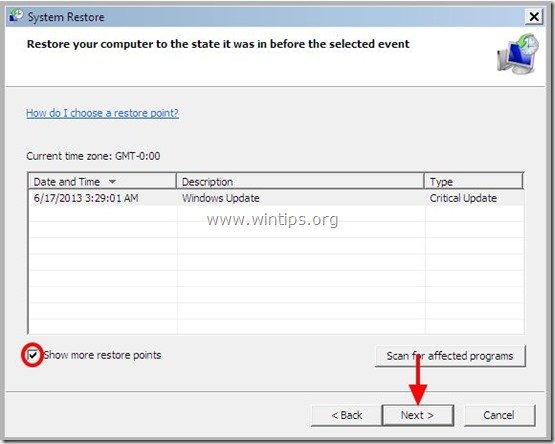
6. Sur l'écran suivant, révisez vos choix et appuyez sur " Finish"
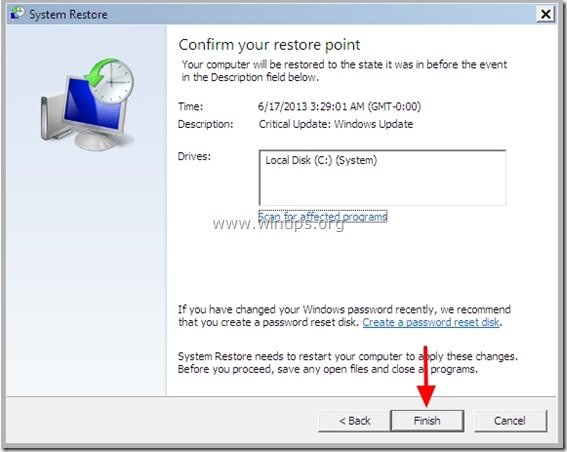
7. attendez la fin du processus de "Restauration du système". .
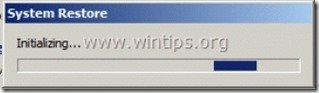
8. Lorsque la restauration du système est terminée, redémarrer votre ordinateur .
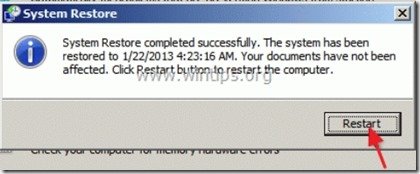
9. Maintenant, vous pouvez normalement vous connecter à Windows sans problème de verrouillage. Continuez. à l'étape suivante.
Étape 2. Nettoyer votre ordinateur avec RogueKiller
1. télécharger et sauver l'utilitaire "RogueKiller" sur votre ordinateur* (par exemple, sur votre Bureau)
Avis* : Télécharger version x86 ou X64 selon la version de votre système d'exploitation. Pour connaître la version de votre système d'exploitation, " Clic droit "sur l'icône de votre ordinateur, choisissez " Propriétés "et regarder " Type de système section "
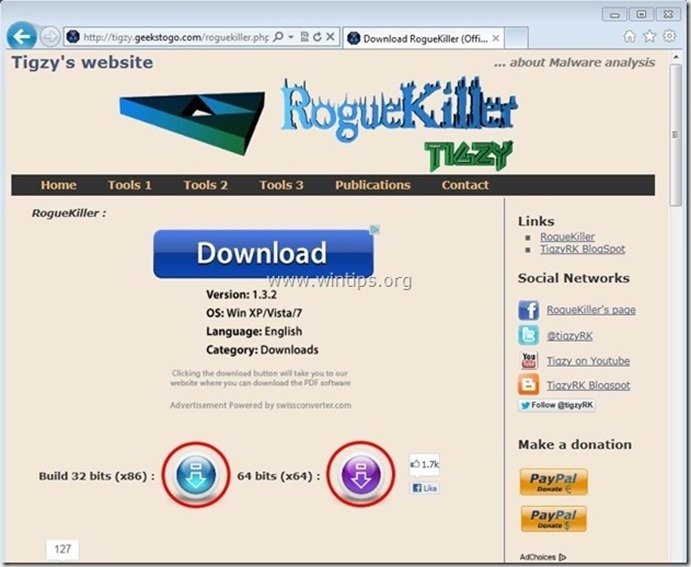
2. double-clic à exécuter RogueKiller.
3. Laissez le site prescan à terminer puis appuyez sur " Scanner "pour effectuer une analyse complète.
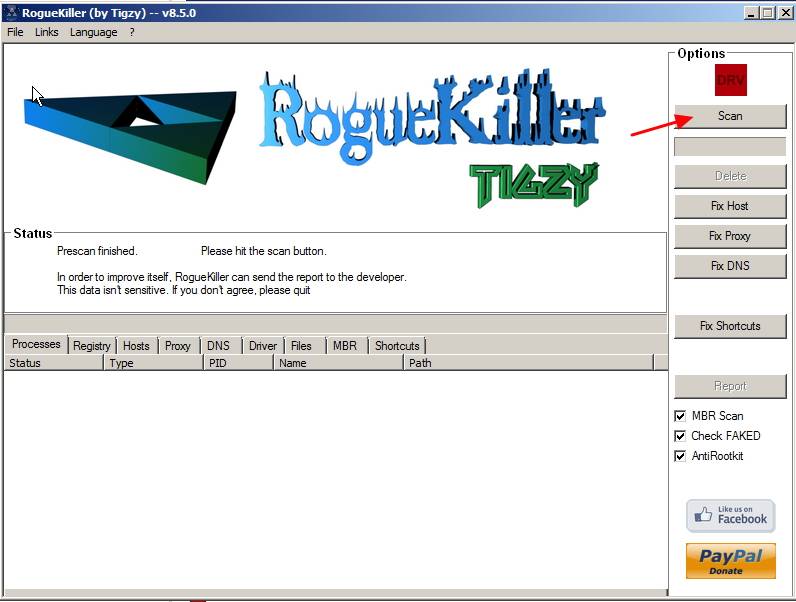
4. Lorsque le balayage complet est terminé, appuyez sur le bouton "Supprimer" pour supprimer tous les éléments malveillants trouvés.
5. Fermer “ Rogue Killer "et passez à l'étape suivante.
Étape 3. Nettoyez votre ordinateur des menaces malveillantes restantes.
Télécharger et installer L'un des programmes anti-malware GRATUITS les plus fiables aujourd'hui pour nettoyer votre ordinateur des menaces malveillantes restantes. Si vous voulez rester constamment protégé contre les menaces de malware, existantes et futures, nous vous recommandons d'installer Malwarebytes Anti-Malware PRO :
Protection MalwarebytesTM
Supprime les logiciels espions, les logiciels publicitaires et les logiciels malveillants.
Commencez votre téléchargement gratuit maintenant !
1. Run " Malwarebytes Anti-Malware" et permettre au programme de se mettre à jour avec sa dernière version et sa base de données malveillante si nécessaire.
2. Lorsque la fenêtre principale de "Malwarebytes Anti-Malware" apparaît sur votre écran, choisissez l'option d'analyse par défaut :
" Effectuer une analyse rapide "et choisissez ensuite " Scanner "et laissez le programme analyser votre système à la recherche de menaces.
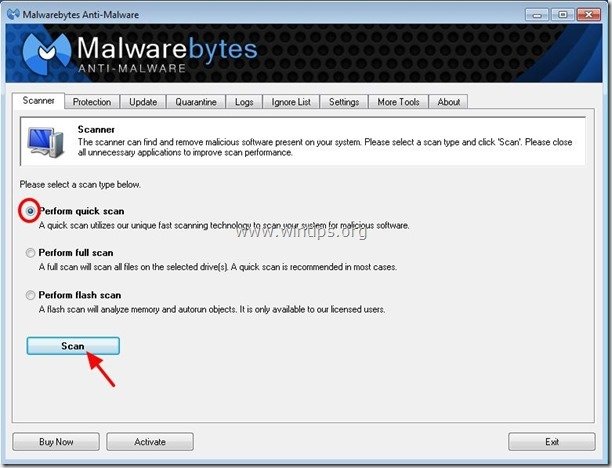
3. Lorsque la numérisation est terminée, appuyez sur "OK" pour fermer le message d'information, puis presse le site "Afficher les résultats" pour voir et supprimer les menaces malveillantes trouvées.
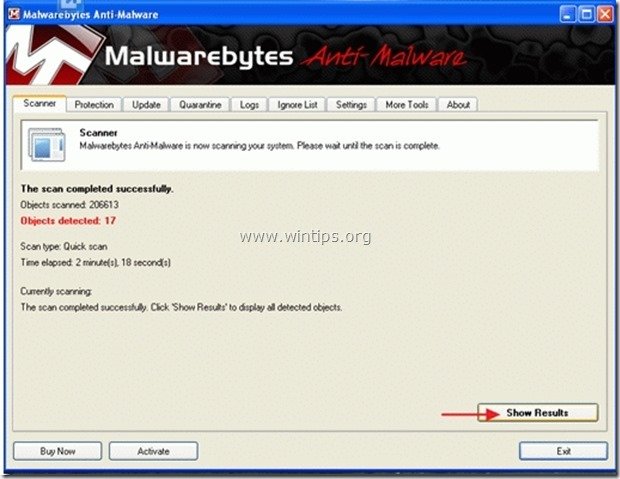 .
.
4. dans la fenêtre "Afficher les résultats vérifier - en utilisant le bouton gauche de votre souris. tous les objets infectés puis choisissez l'option " Retirer la sélection "et laissez le programme supprimer les menaces sélectionnées.
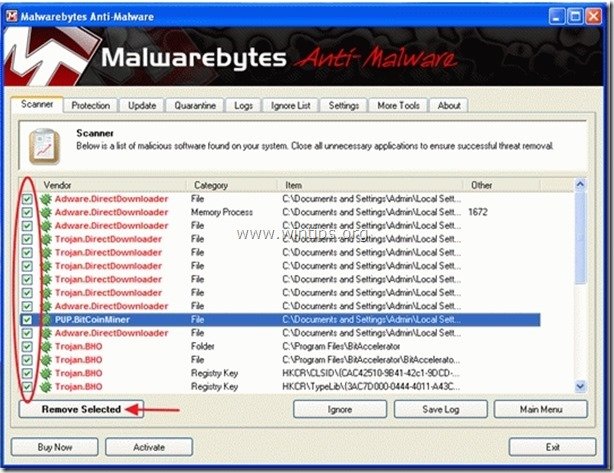
5. Lorsque le processus de suppression des objets infectés est terminé , "Redémarrez votre système pour supprimer correctement toutes les menaces actives".
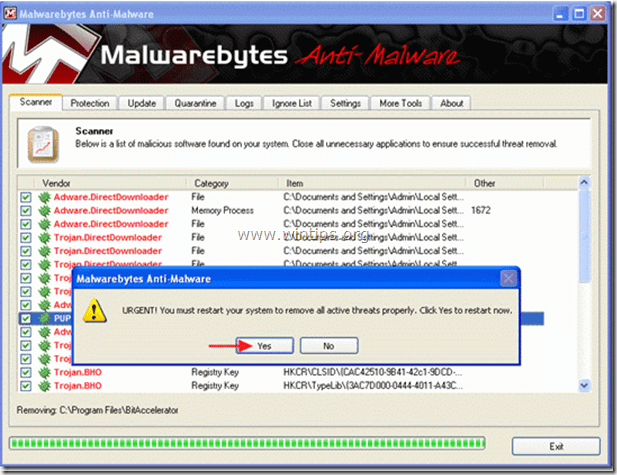
6. Continuer vers le l'étape suivante.
Conseil : Pour s'assurer que votre ordinateur est propre et sûr, Effectuez une analyse complète de Malwarebytes' Anti-Malware en "mode sans échec". .*
*Pour accéder au mode sans échec de Windows, appuyez sur la touche " ". F8 Lorsque la touche " ... " est enfoncée pendant le démarrage de votre ordinateur, avant l'apparition du logo Windows. Menu des options avancées de Windows "apparaît sur votre écran, utilisez les touches fléchées de votre clavier pour vous déplacer vers l'option Mode sans échec option puis appuyer sur " ENTER “.
Étape 4. Nettoyez les fichiers et les entrées indésirables.
Utiliser " CCleaner "et passez au programme nettoyer votre système à partir de temporaires fichiers Internet et entrées de registre invalides.*
* Si vous ne savez pas comment installer et utiliser "CCleaner", lire ces instructions .
Étape 5 : redémarrez votre ordinateur pour que les modifications soient prises en compte et effectuez une analyse complète avec votre programme antivirus.

Andy Davis
Blog d'un administrateur système sur Windows





